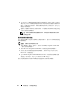Users Guide
高级功能
—
快照虚拟磁盘
73
即使在快照虚拟磁盘禁用后,SMdevices
公用程序仍会在其输出中显示
快照虚拟磁盘。
要禁用快照虚拟磁盘,请:
1
单击
Modify
(修改)选项卡,然后单击
Modify snapshot virtual disks
(修改快照虚拟磁盘)。
2
单击
Disable Snapshot Virtual Disks
(禁用快照虚拟磁盘)。
3
高亮度显示要禁用的快照虚拟磁盘,然后单击位于列表下方的
Disable
(禁用)。
4
在
Confirm Disable Snapshot Virtual Disk
(确认禁用快照虚拟磁盘)
对话框中,键入
yes
然后单击
OK
(确定)。
随即禁用快照虚拟磁盘。关联的快照存储库虚拟磁盘不会更改状态,但会停
止对禁用的快照虚拟磁盘的写入时复制活动,直到重新创建快照虚拟磁盘。
准备主机服务器以重新创建快照虚拟磁盘
注意:在创建源虚拟磁盘的新时间点映像之前,请停止所有数据访问
(I/O)
活
动或暂停向源虚拟磁盘和快照虚拟磁盘传输数据,以确保您可以捕获源虚拟
磁盘的准确时间点映像。关闭所有应用程序,包括
Windows Internet Explorer
,
以确保停止所有
I/O
活动。
注:在
Windows
中删除关联虚拟磁盘的驱动器号或在
Linux
中卸载虚拟驱动
器将有助于确保为快照获得驱动器的可靠副本。
在重新创建快照虚拟磁盘之前,主机服务器和要重新创建的关联虚拟磁盘
必须处于正常状态。请执行以下步骤准备主机服务器和虚拟磁盘:
1
停止对源虚拟磁盘和快照虚拟磁盘(如果已安装)的所有
I/O
活动。
2
使用
Windows
系统,将高速缓存刷新到源虚拟磁盘和快照虚拟磁盘
(如果已安装)。在主机提示符下,键入
SMrepassist -f <
filename-identifier
>
然后按
<Enter>
键。有关详情,请参阅第
92
页上的“
SMrepassist
公
用程序”。
3
单击
Summary
(摘要)选项卡,然后单击
Disk Groups & Virtual Disks
(磁盘组与虚拟磁盘),确保快照虚拟磁盘处于
Optimal
(最佳)或
Disabled
(已禁用)状态。